Consultați Cele 10 cele mai bune teme de Windows 10 întunecate în 2022
Publicat: 2021-01-17Cu toții luăm deciziile pe baza tendințelor actuale care sunt urmate de toată lumea din întreaga lume. Și datorită faptului că tehnologia este nevoia supremă în zilele noastre, fiecare dintre tendințe devine destul de ușor de vorbit cu orașul. Una dintre aceste tendințe este Windows 10 Dark Themes, care a captat atenția a milioane de utilizatori din întreaga lume. Da!! Cel mai folosit sistem de operare (Windows 10) din lume câștigă din nou toată popularitatea și de data aceasta, este pentru Windows 10 Dark Themes. De asemenea, diferiți furnizori de servicii fac tot posibilul pentru a oferi utilizatorilor tot ce este mai bun de la sfârșitul lor (cu actualizări și personalizări continue, evident). Oricum, marea întrebare, este nevoie de Temele întunecate? Ce beneficii vor obține utilizatorii din această funcție Windows 10 Dark Themes?
Avem cu adevărat nevoie de teme întunecate Windows 10? În partea de sus a minții, ori de câte ori aud despre Dark Themes, tot ce mă pot gândi este să-mi aduc puțină ușurare ochilor. De exemplu, mulți oameni din întreaga lume lucrează pe computerele sau laptopurile lor cea mai mare parte a zilei, iar acest lucru duce la petrecerea orei și ore întregi privind ecranul. În aceste cazuri, temele întunecate pe Windows 10 pot fi extrem de utile atunci când factorii externi nu funcționează în favoarea ta. De exemplu, dacă nu există o lumină adecvată sau dacă stați în fața ecranului sistemului pentru o perioadă de timp, Windows 10 Dark Themes vă va ajuta să vă relaxați ochii, ceea ce este foarte necesar. |
Citește și: Cele mai bune teme Windows 10 (gratuit și plătit)
Iată cele mai bune teme întunecate Windows 10 în 2022
Sistemul de operare Windows este cel mai popular și mai accesat din întreaga lume și miliarde de utilizatori îl folosesc zilnic. De la un individ la cel corporativ, toți ne petrecem o mare parte din timp pe computer și cred că ținând cont de acest lucru, furnizorul de servicii a venit cu o temă întunecată oficială pe PC-ul cu Windows 10. Cu toate acestea, este un fapt că fiecare utilizator va avea așteptări diferite și va începe să caute și alte teme întunecate. Este la fel de simplu ca schimbarea temelor telefonului mobil, cu care nu toți utilizatorii vor fi de acord. Utilizatori diferiți vor căuta diferite secțiuni ale temei generale și vor încerca și alte teme. Acesta este motivul pentru care, explicăm aici cele mai bune teme întunecate Windows 10 care pot oferi utilizatorilor suficiente opțiuni din care să aleagă:
1. Teme întunecate Windows 10 (Oficial)
Din moment ce vorbim despre temele întunecate Windows 10, cred că prima trebuie să fie cea încorporată care a fost dezvoltată doar de Microsoft. De asemenea, sunt mulți dintre noi care începem direct să caute temele întunecate pentru Windows 10 pe internet. Nu știm că furnizorul de servicii ne-a oferit opțiunea de a folosi tema oficială Windows 10 Dark pe sistemul în sine?
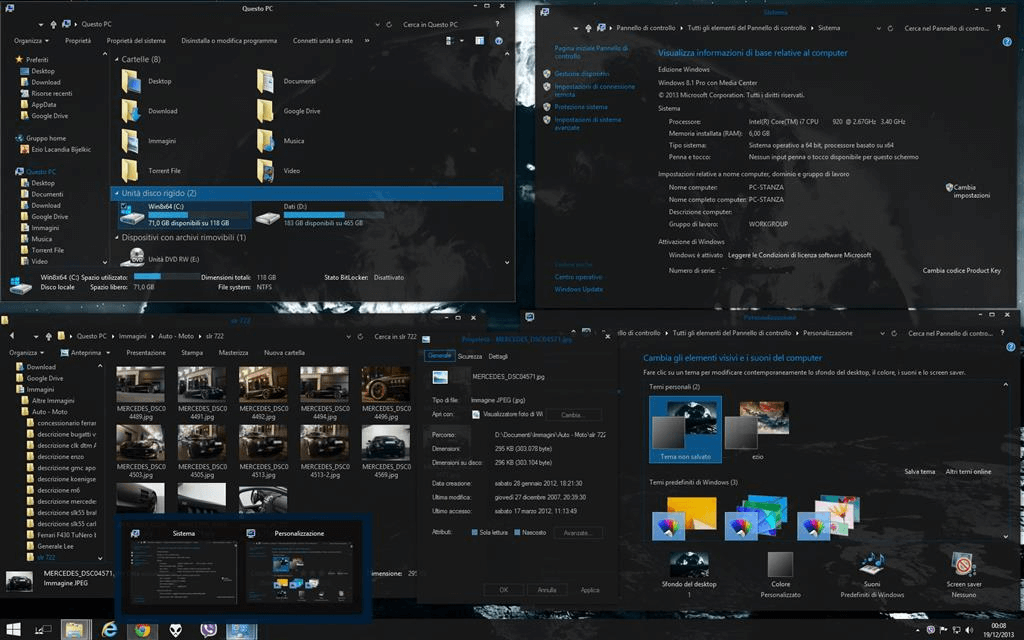
Tot ce trebuie să faceți este să navigați la secțiune și să activați Tema întunecată Windows 10. Simplu ca buna ziua!! Calea pentru a ajunge la tema oficială întunecată Windows 10 este Setări > Personalizare > Culori . Aici, sub Culori, trebuie să căutați „ Alegeți modul implicit al aplicației ” și să schimbați opțiunea curentă la Întunecat .
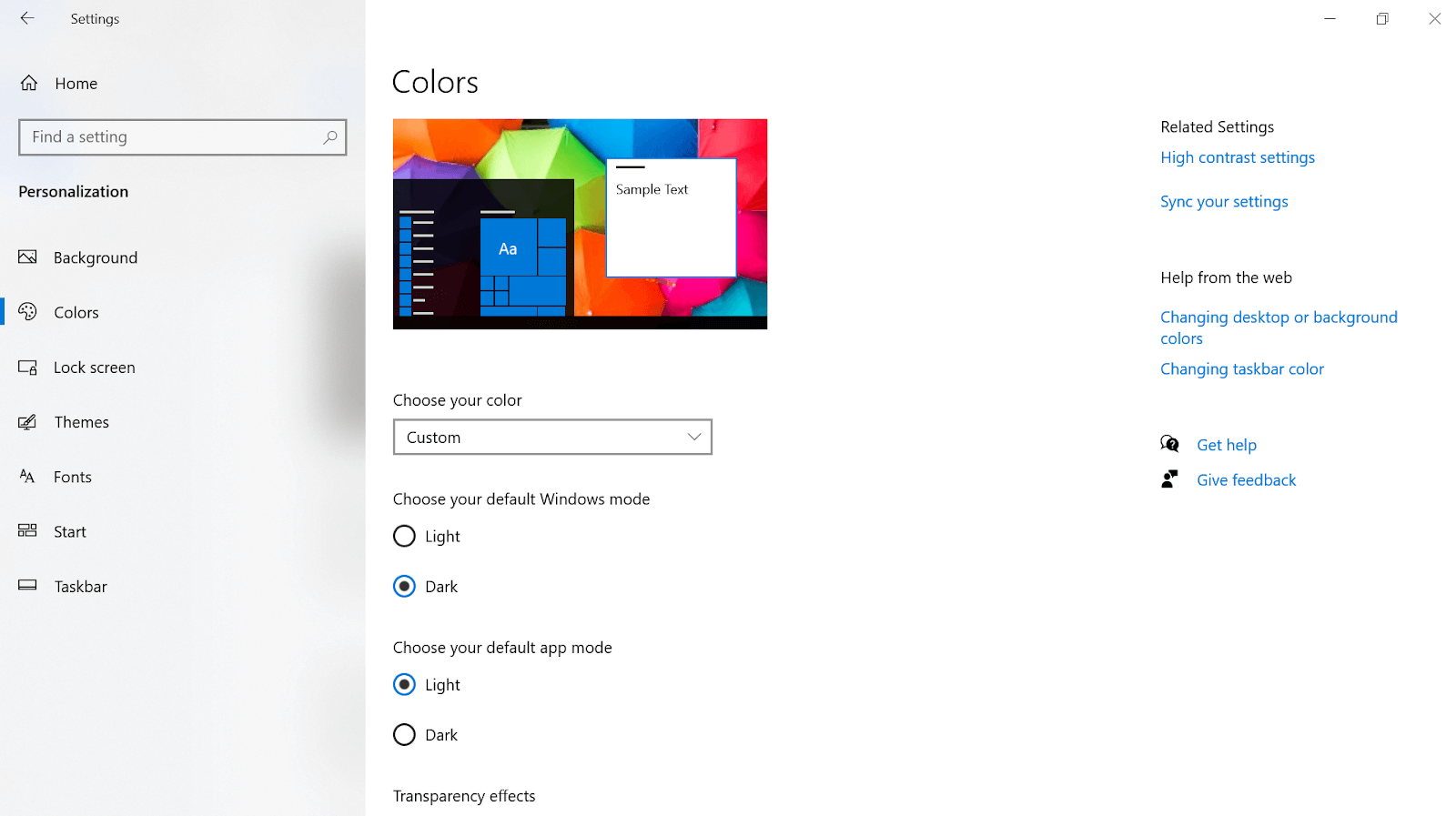
Procedând astfel, modul întunecat va fi adus în fiecare dintre acele aplicații care rulează pe computerul tău cu Windows 10. Evident, după ce ați folosit acest mod pentru un timp, voi înșivă veți ști diferența dintre atât modul de aplicație Light, cât și cel Dark.
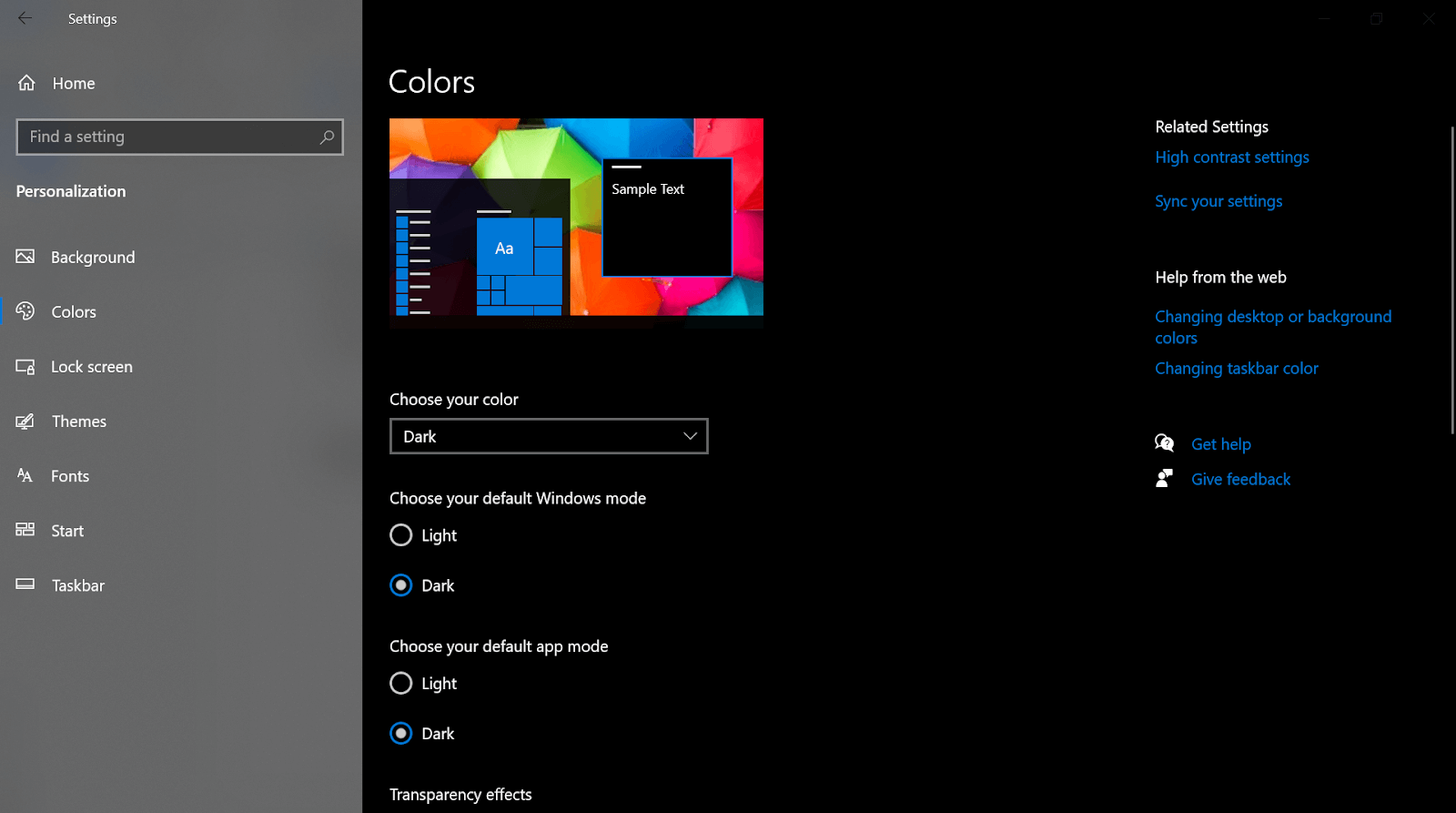
Există șanse ca, după ce ați urmat metoda de mai sus, tema întunecată să nu funcționeze în aplicațiile dvs. Deci, nu vă faceți griji și urmați pașii de mai jos pentru a aplica cu ușurință tema întunecată Windows pe computer:
1. Dați comanda sistemului (Windows + tasta R) și introduceți RegEdit.
2. Rulați comanda și urmați procesul navigând către calea de mai jos (în fereastra care a apărut acum)
HKEY_LOCAL_MACHINE > SOFTWARE > Microsoft > Windows > CurrentVersion > Themes > Personalize
3. Aici trebuie să creați un nou DWORD și să redenumiți această cheie în AppsUseLightTheme , păstrând valoarea 0 .
4. Reporniți computerul după salvarea acestor modificări și odată ce sistemul dvs. pornește, veți avea noua temă întunecată Windows 10 (oficială) în cel mai scurt timp.
Cu toate acestea, vor exista cazuri în care mulți utilizatori nu ar fi mulțumiți de temele întunecate Windows 10 încorporate. Ei caută întotdeauna mai multe și pentru acei utilizatori, mai jos sunt celelalte teme întunecate Windows pe care le pot explora cu ușurință.
2. Tema întunecată Ades pentru Windows 10
Acum că am ieșit din zona de confort a temelor întunecate Windows încorporate, este timpul să vedem și alte teme întunecate interesante și excelente, cum ar fi tema Ades Dark pentru Windows 10 PC. Da!! Cu o caracteristică ușor de instalat, Ades nu provoacă efort în ochi. Un amestec perfect de gri și alte culori moi, Ades aduce o combinație de culori delicate în diferite secțiuni de pe ecranul computerului tău Windows 10. De asemenea, nu ați simți că munca constantă la sistem vă rănește ochii, datorită experienței generale pe care o veți avea cu tema Ades Dark pe PC Windows.
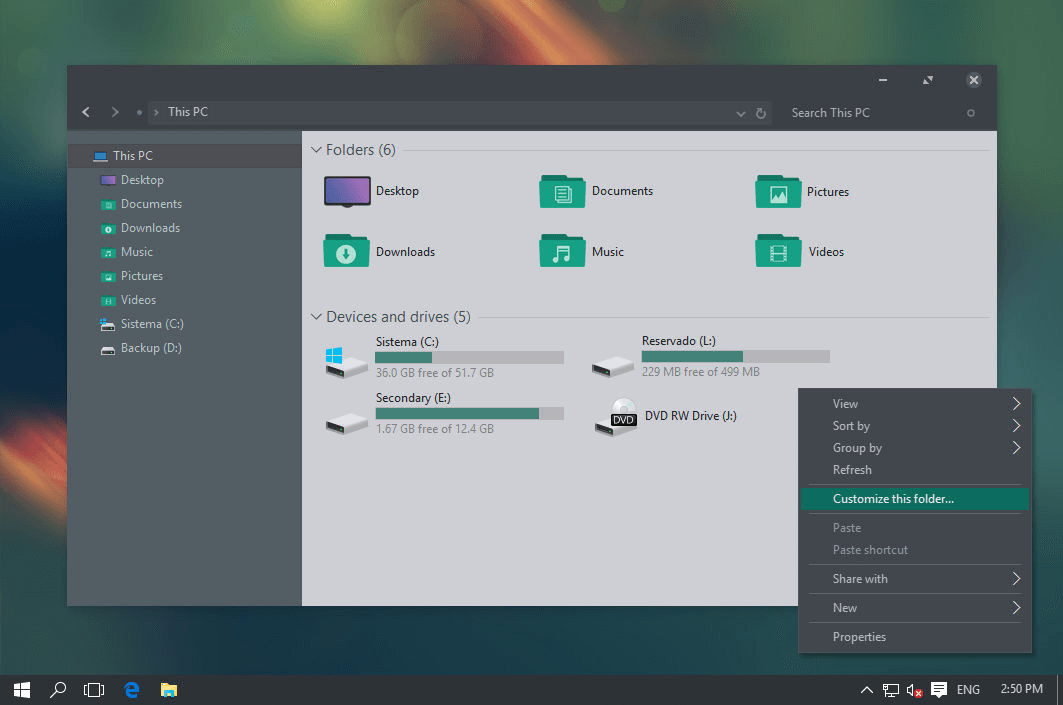
Adu-l aici
Deoarece sistemul de operare Windows are multe ediții care rulează în prezent cu succes, există câteva funcții de la Ades care nu vor funcționa pe versiunile mai vechi de Windows. Cu toate acestea, la versiunile actualizate de Windows, totul va fi lin și perfect cu tema Ades Windows Dark. De asemenea, vă rugăm să știți că obținerea acestei teme nu vă va lua mult timp, deoarece tot ce trebuie să faceți este să vizitați site-ul oficial al temei Ades Dark și să descărcați același lucru.
3. Hover Dark Aero
La fel ca multe alte teme întunecate Windows 10, Hover Dark Aero este, de asemenea, una dintre acele teme întunecate Windows 10 care necesită alte condiții preliminare pentru a descărca și apoi începe să folosești această temă. Hover Dark Aero a fost proiectat cu scopul final de a oferi utilizatorilor ceva unic și interesant în același timp. Evident, interfața cu utilizatorul tematică ar fi ușor de navigat și modernă, astfel încât utilizatorii să se poată relaționa cu aceeași ușurință.
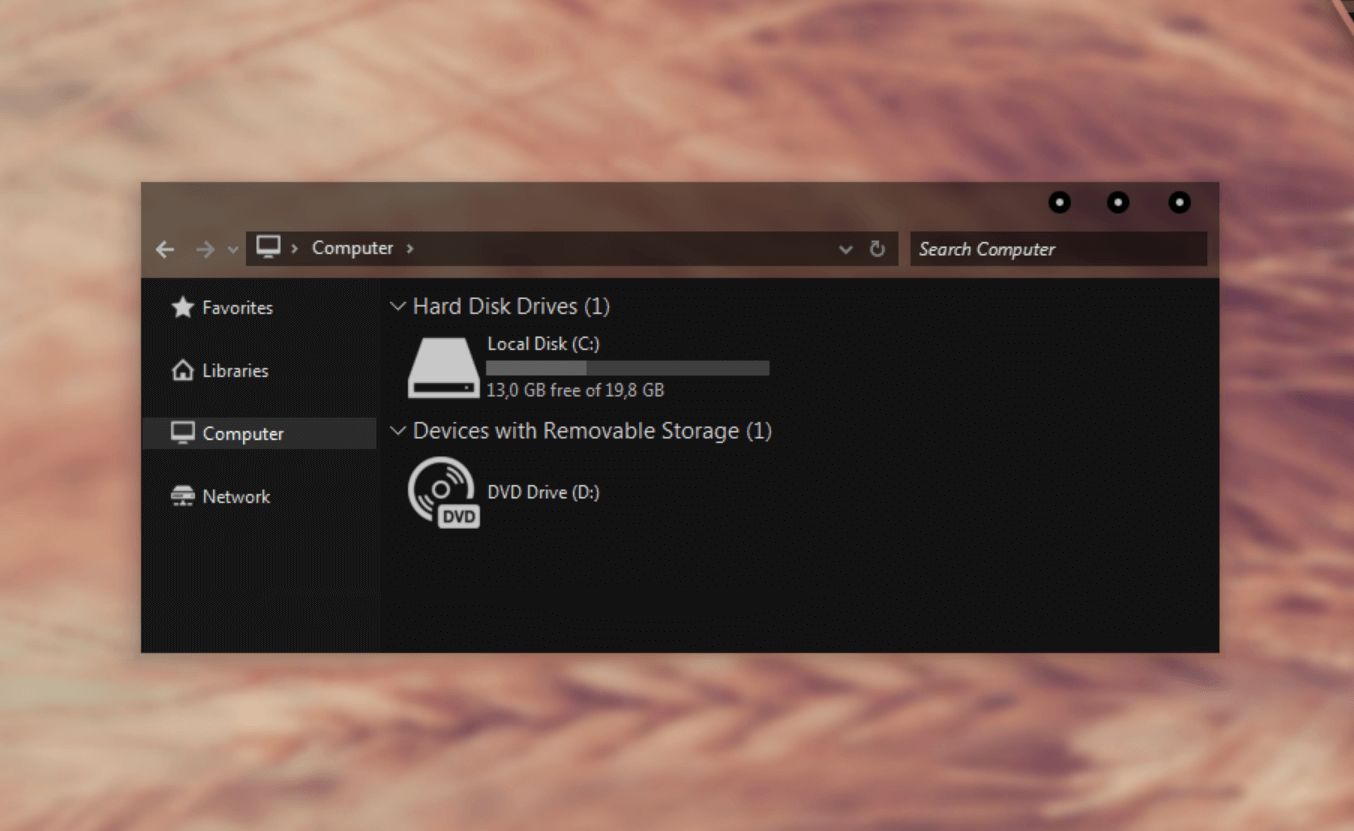
Adu-l aici
Utilizarea acestei teme întunecate Windows 10 pe computer este puțin complicată, așa că trebuie să acordați puțin timp pentru a obține această temă întunecată modernizată. Trebuie să începeți să accesați PatchUxtheme și apoi să descărcați tema întunecată pe computer. Odată ce fișierele cu teme au fost descărcate cu succes, mutați-le pe toate în Drive C > Windows > Resurse > Teme.
După ce ați pus toate acele fișiere în calea de mai sus, navigați la secțiunea Teme de sistem și veți găsi tema întunecată Hover Dark Aero în listă. Continuați cu aplicarea aceluiași lucru pe computerul dvs. cu Windows 10.
4. Pribit
O altă temă întunecată Windows 10 puternică, simplă și eficientă este Hastpy, care a omorât-o de la începuturile sale. Există atât de multe lucruri pe care ți-ar plăcea să le explorezi din această temă întunecată uimitor de frumoasă pe PC-ul cu Windows 10. Interfața cu utilizatorul, unicitatea și diferitele personalizări pe care le puteți face merită timpul dvs. La fiecare pas sau faceți clic pe ecranul PC-ului Windows 10, experiența va fi diferită pentru utilizator și este pur și simplu uimitor de explorat.

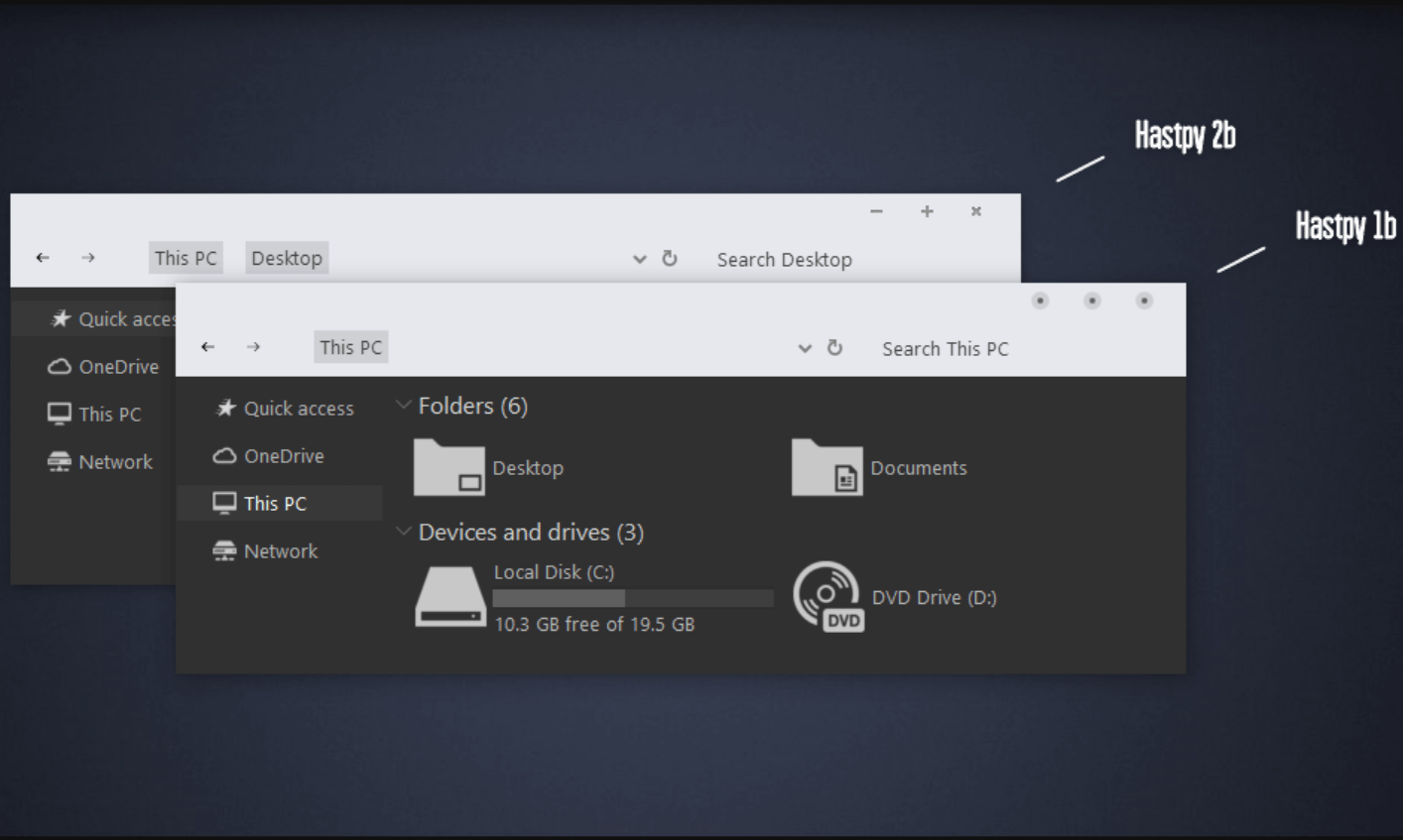
Adu-l aici
Ori de câte ori există multe opțiuni din care să alegem, suntem puțin confuzi și ne deranjează. Cu toate acestea, cu Hastpy experiența va fi diferită, deoarece este complet compatibilă și personalizabilă pentru nevoile utilizatorului. Tema întunecată de pe dispozitivul dvs. are rolul de a vă ajuta să nu vă îndoiți ochii, așa că această temă este una dintre cele mai bune pe care le căutați.
5. Nost Metro
O altă temă atrăgătoare și interesantă pe care o poate obține PC-ul Windows este Nost Metro, care a câștigat popularitate datorită unicității sale. Conceput special pentru actualizările Windows 10 (Anniversary Update 1607, Creators Update 1703, Fall Creators Update 170), Nost Metro oferă dispozitivului dumneavoastră un aspect cu totul nou. Nost Metro funcționează într-un mod în care puteți alege între întregul fundal alb sau fundalul negru.
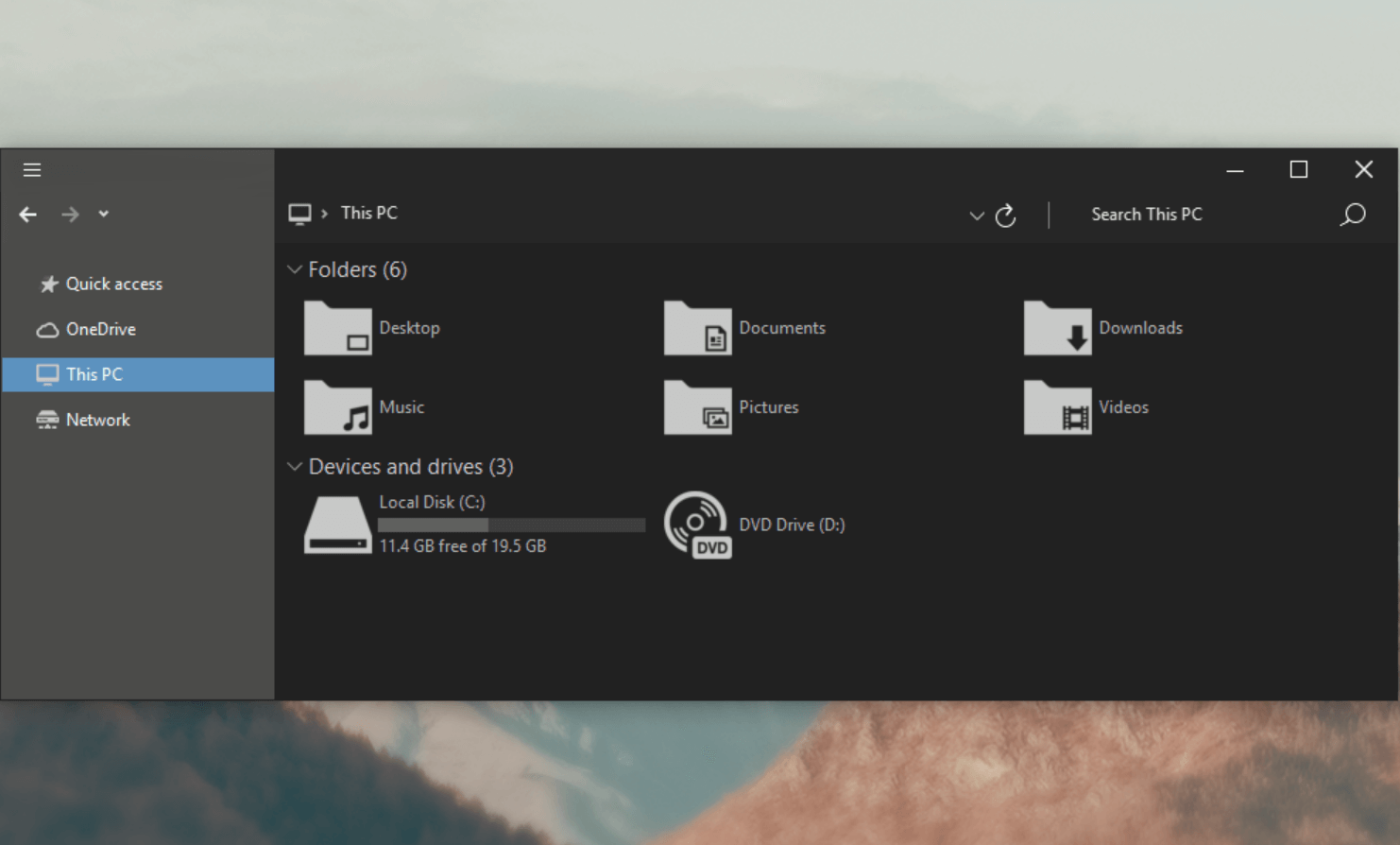
Adu-l aici
Folosirea temei întunecate Nost Metro pe PC-ul cu Windows 10 nu epuizează ochii, datorită combinației sale mortale de culori. În panoul Personalizare, puteți alege între tema de culoare Alb și Negru din tema întunecată. Nost Metro este una dintre acele teme întunecate care a devenit combinația perfectă de culoare, simplitate și eficacitate.
6. După Dark Cyan
After Dark Cyan este una dintre acele teme întunecate care vă vor atrage atenția la prima vedere. O selecție completă cu tematică întunecată care permite utilizatorilor să personalizeze aproape totul pe interfața cu utilizatorul temei. Tema întunecată After Dark Cyan a fost dezvoltată de același dezvoltator care a lucrat la Nost Metro, astfel încât utilizatorii să se poată aștepta la același tip de eficacitate și combinație de culori.
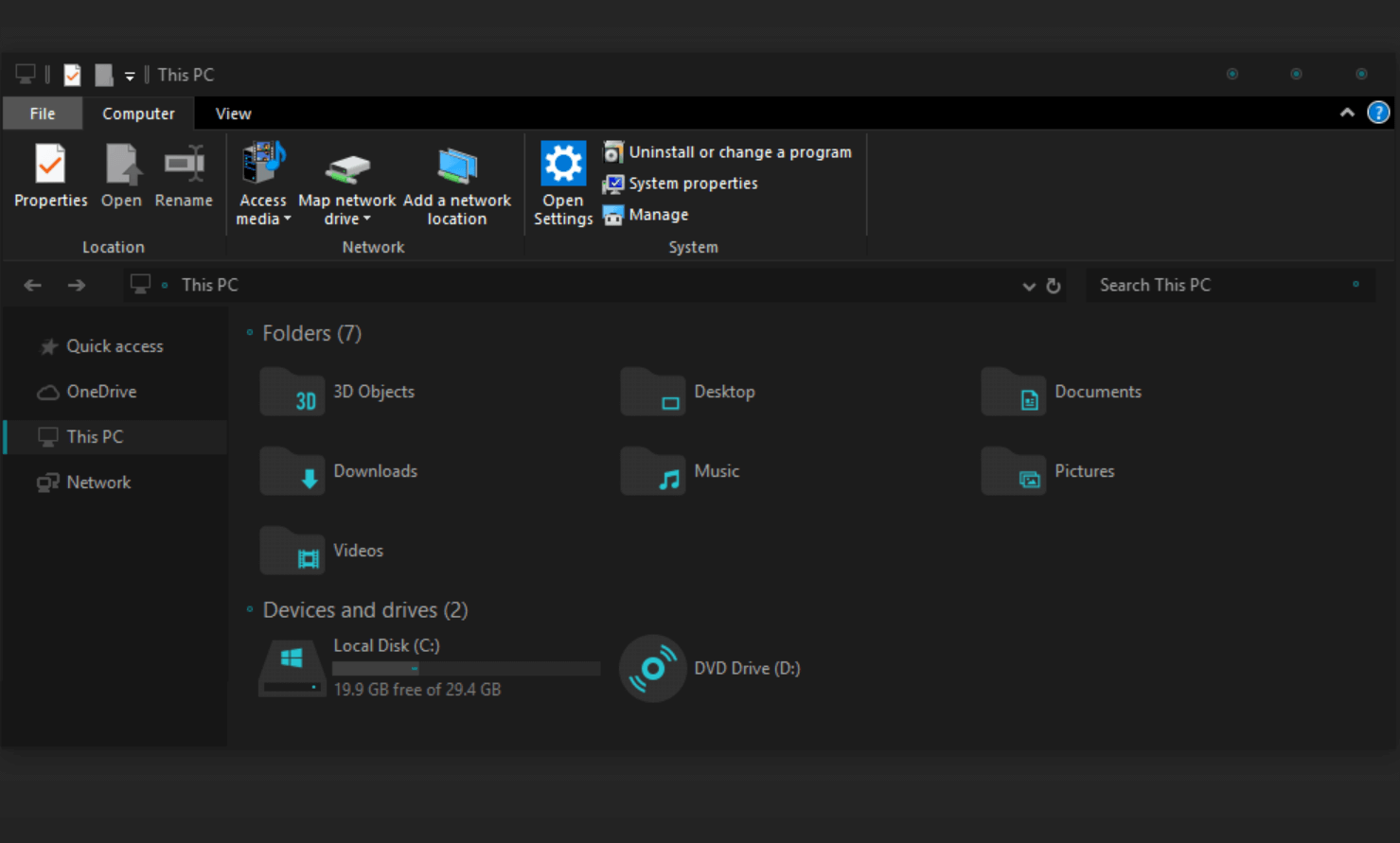
Adu-l aici
Pentru o revelație șocantă, tema întunecată After Dark Cyan este un instrument absolut gratuit, care este, de asemenea, fără reclame. Tema întunecată este pe deplin compatibilă cu computerul cu Windows 10 și vă va permite să explorați toate funcțiile fără nicio bătaie de cap.
7. GreyEve
În cazul în care căutați o interfață simplă, dar eficientă pe computerul dvs. cu Windows 10, începeți să explorați tema întunecată GreyEve. Datorită acestei teme întunecate Windows 10, utilizatorii nu vor avea nevoie de niciun software terță parte sau cerințe preliminare pentru a-l instala pe computer. Tot ce trebuie să faceți este să descărcați magnifica temă întunecată pe computerul Windows și să aplicați aceeași cât mai curând posibil.
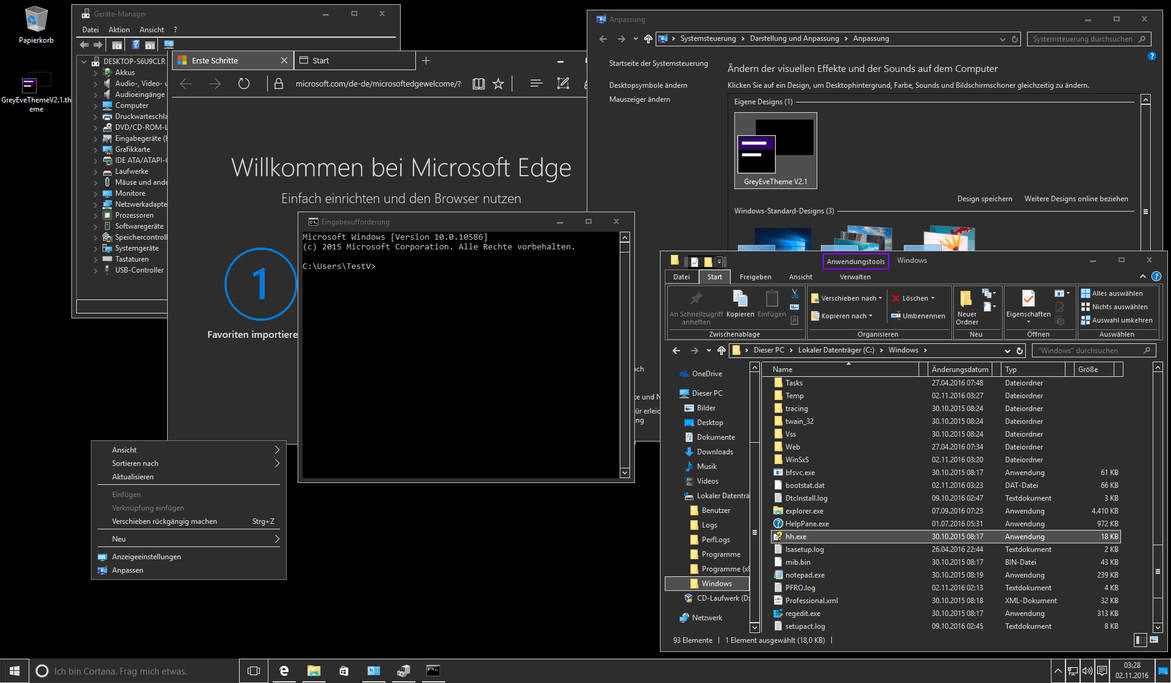
Adu-l aici
După descărcarea cu succes a temei întunecate GreyEve, mergeți și puneți fișierul descărcat pe calea de mai jos:
Username > AppData > Local > Microsoft > Windows > Themes
Odată găsit pe listă, atingeți tema întunecată GreyEve și începeți să experimentați caracteristicile uimitoare, datorită dezvoltatorilor. Un lucru este sigur că nu te-ai simți deloc nemulțumit și tot timpul tău va merita fiecare minut.
8. Tema întunecată Ubuntu
Ubuntu Dark Theme este un nume destul de cunoscut atunci când vine vorba de explorarea celor mai bune teme întunecate Windows 10. O selecție de teme întunecate unică, Ubuntu Dark Theme vine cu întregul sistem de operare Ubuntu. Deci, dacă sunteți familiarizat sau doriți să explorați sistemul de operare Ubuntu, alegeți Tema întunecată Ubuntu fără să vă gândiți de două ori. Cu suficient spațiu pentru personalizare, Ubuntu Dark Theme nu vine cu reclame enervante, ceea ce este grozav.
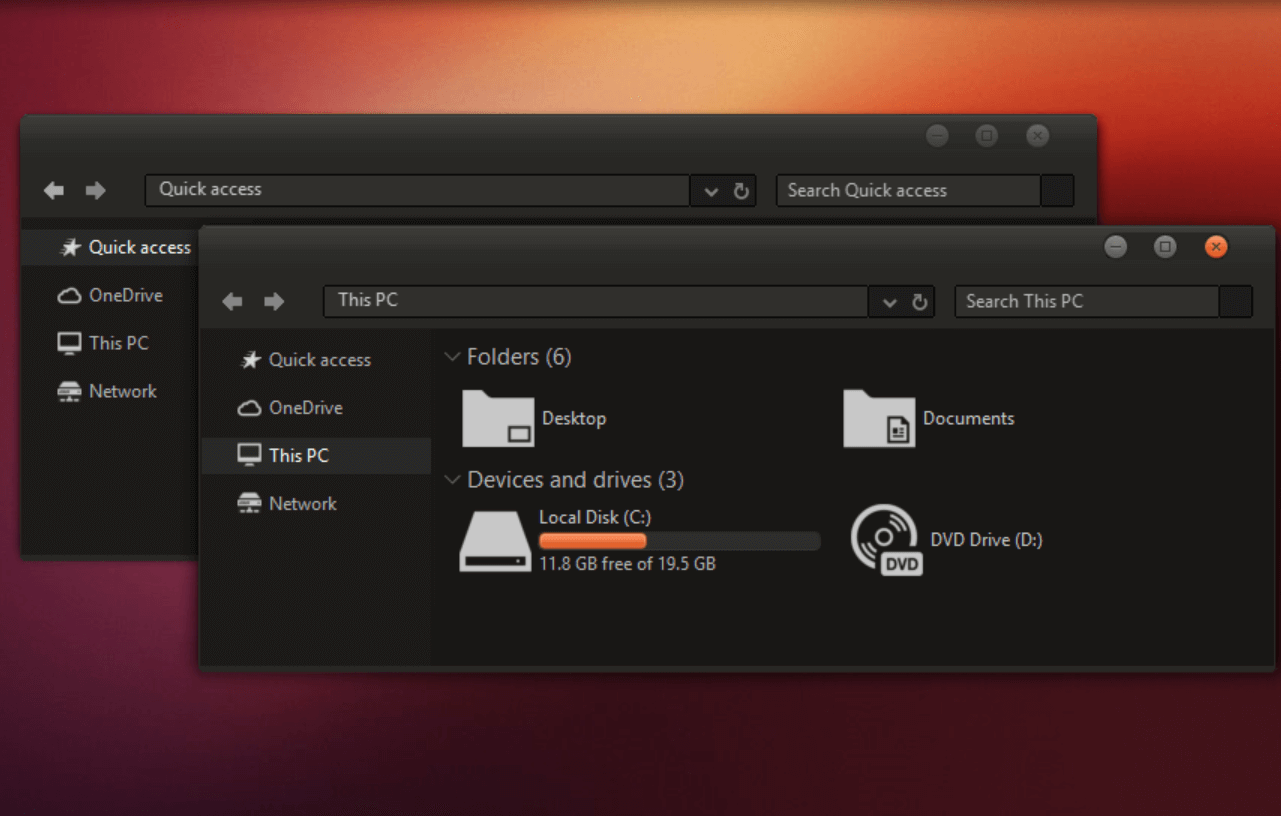
Adu-l aici
Una dintre limitările pe care le puteți întâmpina în timp ce explorați Tema întunecată Ubuntu este că nu este o temă complet închisă. Cu toate acestea, curiozitatea de a găsi și de a ști despre ce este acest instrument puternic, este grozav că vizitați site-ul web cu tema întunecată și obțineți tot ce este mai bun din el.
9. Penumbra 10 Dark Theme
Ceva suficient de puternic pentru a oferi întregului tău sistem Windows o schimbare totală, Penumbra 10 una dintre cele mai bune alternative pe care le poți pune mâna. O temă completă de negru, care te va face să te simți în afara lumii, unde folosește doar culori închise neutre (fără amestec de culori). Deși vă oferă utilizatorului o experiență ieșită din lume, instalarea aceluiași lucru poate fi puțin complicată.
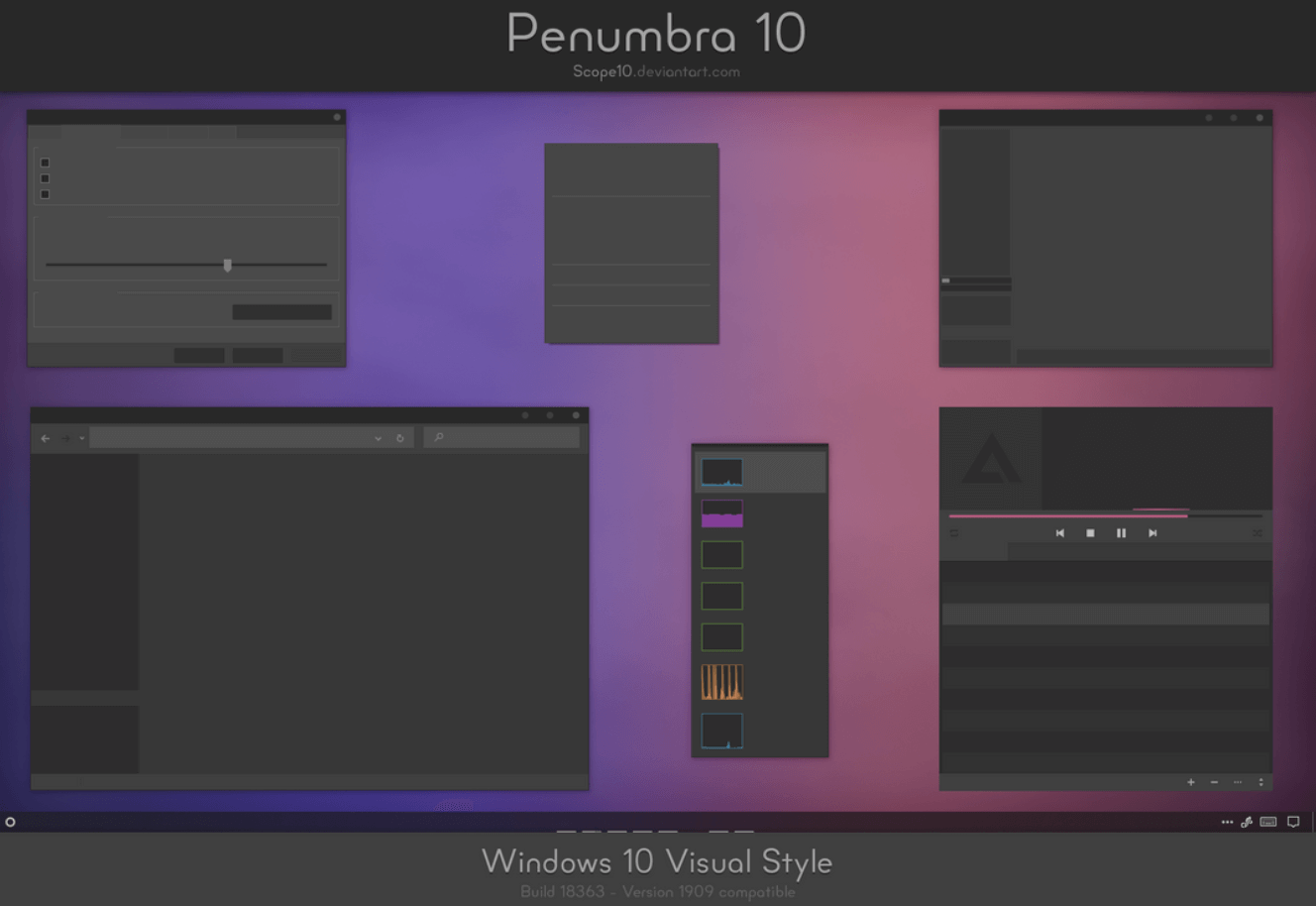
Adu-l aici
Înainte de a instala tema întunecată Penumbra 10 Windows 10, trebuie să începeți cu instalarea fontului Open Sans pe computer. După ce faceți acest lucru, trebuie să descărcați un software terță parte (UXStyle Patch) și să îl instalați pe computerul Windows. Trebuie să faceți câteva ajustări aici prin copierea folderului Stil vizual din locația descărcată în calea menționată mai departe, (Drive C > Windows > Resurse > Teme).
Acum trebuie să vă îndreptați către secțiunea Temă prin Personalizare și să selectați Penumbra 10 pentru a începe să explorați aceasta una dintre cele mai bune teme întunecate Windows 10.
10. Tema gri închis
Una dintre acele teme întunecate de pe PC-ul Windows 10 care a câștigat popularitate datorită conceptului său fără cerințe preliminare. Da!! O temă absolut întunecată, Dark Grey este o temă întunecată absolut gratuită pe care trebuie să o explorezi. Imaginează-ți doar că lucrezi la o fereastră în care totul este într-o combinație de gri și închis. Exact. Oricine s-ar îndrăgosti de asta, fără să se gândească mai bine.
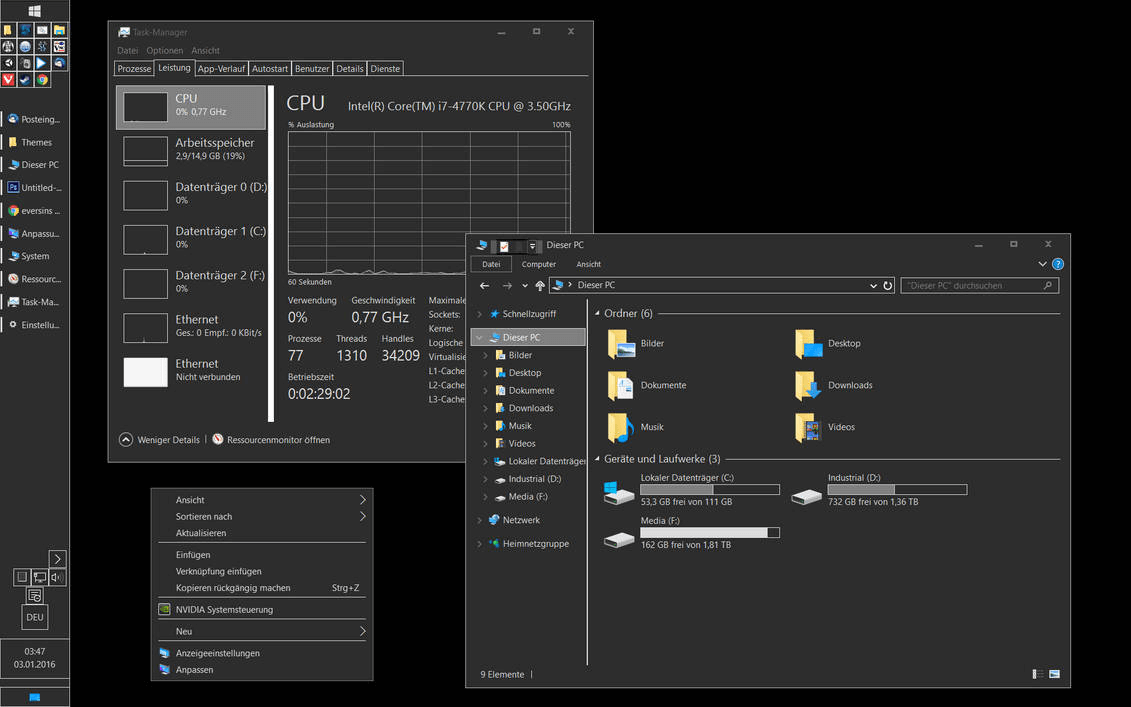
Adu-l aici
Totul, de la meniu la diferite sub-ferestre, va deveni atrăgător pentru vederea dvs. și întreaga experiență nu poate fi descrisă în cuvinte. Mai mult, ceea ce ia prajitura este procesul de instalare care este destul de simplu de urmat. Tot ce trebuie să faceți este să descărcați fișierele teme și să le puneți în locația menționată mai jos:
User Profile > AppData > Local > Microsoft > Windows > Themes
Și după ce ați introdus fișierele în locația de mai sus, trebuie să navigați către secțiunea Teme (pe Windows 10 PC). Aici veți găsi tema întunecată în listă, așa că continuați cu aplicarea aceeași și începeți să experimentați un aspect întunecat uimitor.
Încheierea
Temele sunt unul dintre acele segmente care pot oferi dispozitivului dvs. o schimbare totală și, de asemenea, fără a cheltui un ban. De la dispozitivele dvs. de pe telefonul mobil până la computerele personale, fiecare dintre aceste dispozitive poate avea un aspect nou, datorită acelor sute de teme. De aceea, vorbim despre cele mai bune teme întunecate Windows 10 din 2022, care vor fi prietenoase cu ochii, precum și un nou aspect al interfeței sistemului dumneavoastră. Așa că începeți să explorați aceste teme întunecate puternice, eficiente, colorate și bogate în funcții pe computerul dvs. și obțineți tot ce este mai bun din ele.
Lecturi recomandate:
Cum să găsiți și să instalați teme Telegram pe aplicație și desktop
Obțineți tema Google Chrome Dark Mode pe PC și Android
